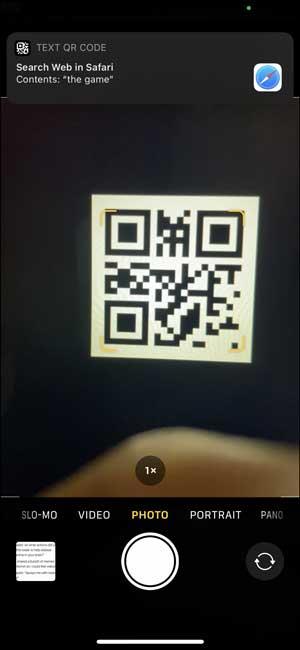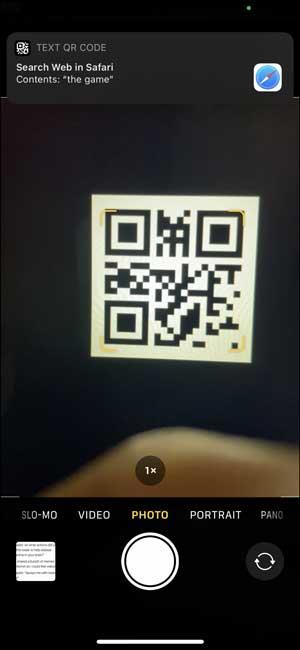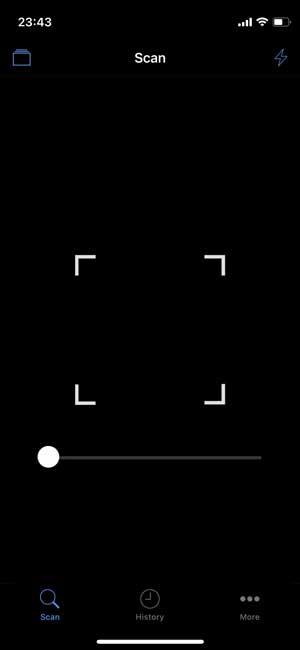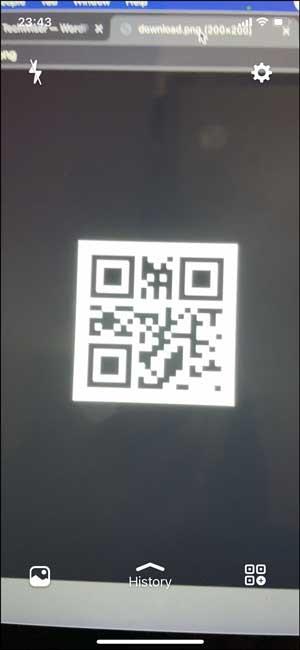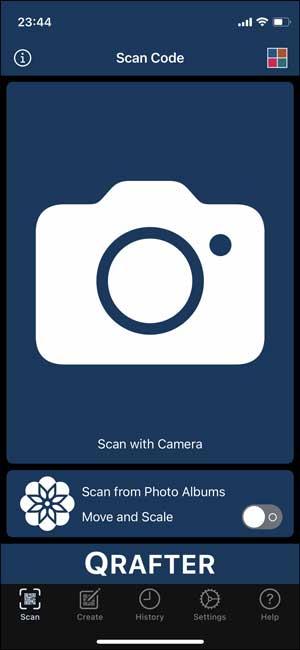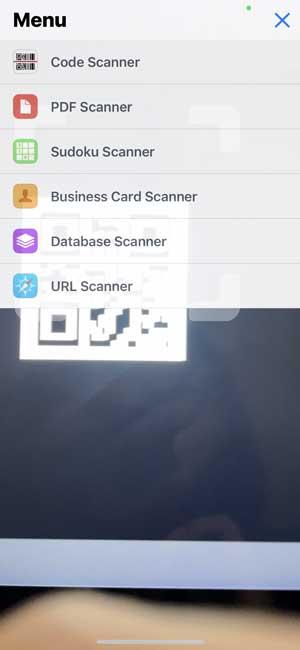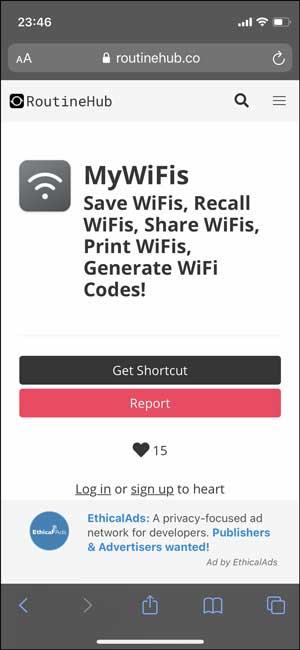QR-Codes und Barcodes sind heutzutage aufgrund der Vielzahl von Informationen, die in einem winzigen Code gespeichert werden können, sehr verbreitet. Von Social-Media-Handles bis hin zu Bitcoin-Adressen können QR-Codes alles speichern und Sie können sie einfach mit Ihrem iPhone lesen. Schauen wir uns einige der besten QR-Code-Reader für das iPhone an.
1. Kamera-App (nativ)
Das iPhone hat die Möglichkeit zum Lesen einfacher QR-Codes in die Kamera-App selbst integriert, sodass die Daten sofort gelesen und abgerufen werden, wenn Sie die Kamera auf einen Code richten. Wenn die Informationen auf dem iPhone angezeigt werden können, erhalten Sie ein Benachrichtigungsbanner, auf das Sie tippen können, um die Inhalte zu öffnen. Zum Beispiel eine URL im Safari-Browser.
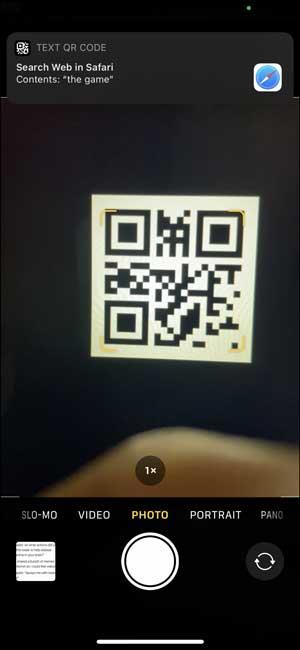
Es gibt jedoch einige Einschränkungen für diese Funktion. Das iPhone kann nicht jeden vorhandenen QR-Code erkennen und interpretieren, z. B. Wallet-QR-Codes. Deshalb gibt es spezialisierte Apps.
2. QR-Code-Leser und QR-Scanner
Abgesehen vom redundanten Namen ist diese App wirklich nützlich, wenn Sie möchten, dass eine App schnell QR-Codes scannt, die sich in der Ferne befinden. Mit dem praktischen Schieberegler können Sie ganz einfach hineinzoomen und jeden QR-Code scannen. Darüber hinaus wird jeder gescannte QR-Code im Verlauf gespeichert.
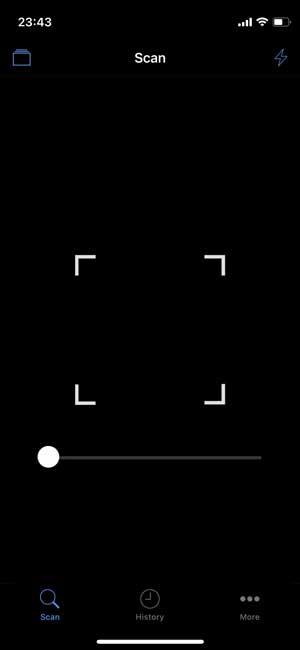
Diese App kann sowohl 1D- als auch 2D-Codetypen scannen, die QR-Codes und auch Barcodes enthalten. QR Code Reader ist kostenlos im App Store erhältlich.
Holen Sie sich QR Code Reader & QR Scanner (kostenlos)
3. QrScan
QrScan ist eine beeindruckende QR-Code-Reader-App für das iPhone, die Funktionen hinzufügt, die Apple vermisst hat. Es kann alle von Ihnen gescannten QR-Codes aufzeichnen. bisher Dies ist eine praktische Funktion, da Sie diese Informationen auch dann haben, wenn Sie keinen Zugriff mehr auf die QR-Codes haben.
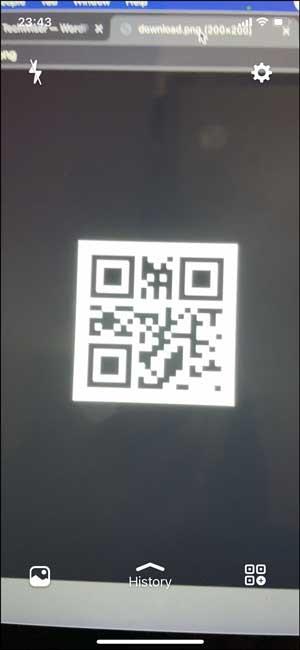
Nach dem Scannen eines QR-Codes können Sie die mit dem QR-Code verknüpften Informationen oder den Code selbst einfach teilen. Mit der App können Sie auch QR-Codes erstellen, die sich als nützlich erweisen könnten. QrScan ist im App Store kostenlos.
Holen Sie sich QrScan (kostenlos)
4. Qrafter
Die übliche Art, einen QR-Code mit einem iPhone zu scannen, besteht darin, die Kamera darauf zu richten. Was ist, wenn sich der QR-Code bereits in einem Bild auf dem iPhone befindet ? Nun, diese App ist genau dafür gemacht. Damit können Sie QR-Codes problemlos von einem Bild scannen. Öffnen Sie einfach die App und wählen Sie das Bild aus, das den QR-Code enthält, und es wird sofort gescannt.
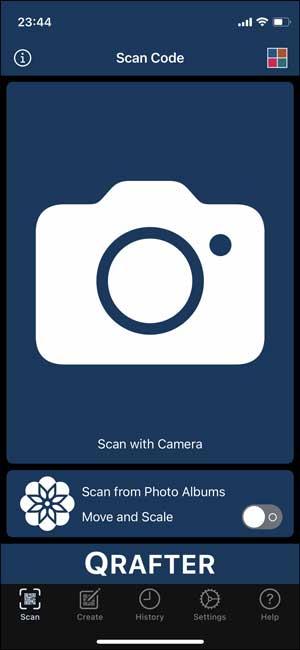
Qrafter kann die meisten Arten von QR-Codes problemlos lesen und verfügt über eine eingebaute Taschenlampe, um das Scannen im Dunkeln zu erleichtern. Qrafter ist kostenlos im App Store und hat Werbung.
Holen Sie sich Qrafter ( kostenlose In-App-Käufe)
5. QR-Code-Leser ϟ
QR-Code-Leser mit einem Blitzsymbol verfügt über eine umfassende Liste von Funktionen, darunter ein Code-Scanner, ein PDF-Scanner, ein Sudoku-Scanner und ein dedizierter Visitenkarten-Scanner. Die App kann alle Arten von QR-Codes und Barcodes problemlos lesen. Sie können den Batch-Scan aktivieren, um mehrere QR-Codes gleichzeitig zu scannen.
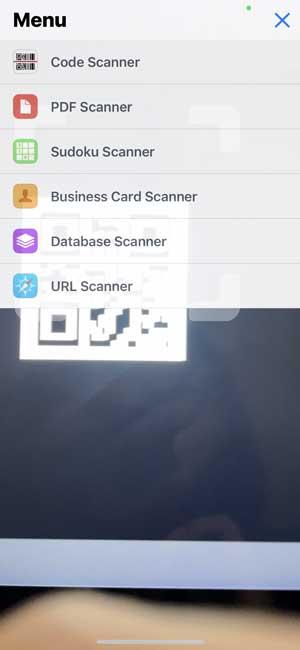
Das Beste an der Verwendung dieses QR-Code-Lesegeräts für das iPhone ist seine Fähigkeit, einen CSV-Bericht aller gescannten QR-Codes zu erstellen. Es wäre praktisch für diejenigen, die an ihrem Arbeitsplatz regelmäßig mit vielen QR-Codes zu tun haben. QR Code Reader ist kostenlos im App Store erhältlich.
Holen Sie sich den QR-Code-Reader (kostenlos)
6. Meine WLANs
Dies ist keine QR-Reader-App, sondern ein raffinierter Siri-Shortcut, der sich als nützlich erweisen würde, wenn Sie häufig Wi-Fi mit Ihren Gästen teilen. Diese Siri-Verknüpfung kann das WLAN-Passwort speichern und einen QR-Code erstellen, den Sie mit Ihren Freunden zum Scannen teilen können. Sie könnten sich mit dem WLAN verbinden, ohne dass Sie das Passwort teilen müssen.
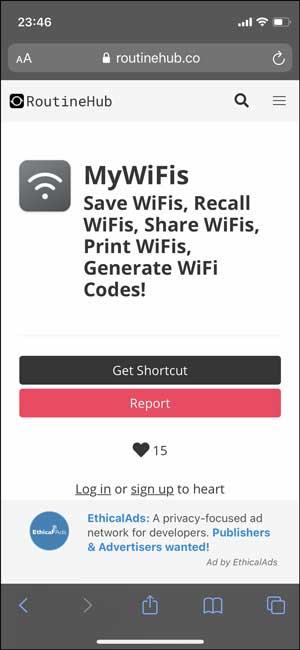
Nicht nur das, es speichert auch Wi-Fi-Passwörter, sodass Sie es über diese Verknüpfung abrufen können, selbst wenn Sie das Passwort vergessen.
Holen Sie sich My WiFis von RoutineHub (kostenlos)
Wie lesen Sie QR-Codes auf dem iPhone?
Dies waren ein paar gute QR-Code-Lesegeräte für das iPhone, die etwas mehr bieten als die eingebaute Kamera-App auf dem iPhone. Qrafter eignet sich hervorragend zum Scannen von QR-Codes aus Bildern. QrScan fügt eine Verlaufsregisterkarte hinzu, um alle in der Vergangenheit gescannten Codes zu verfolgen. Wenn Sie einen besseren Vorschlag für eine QR-Code-App haben, lassen Sie es mich auf Twitter wissen.
Lesen Sie auch: Die besten Offline-QR-Code-Generatoren